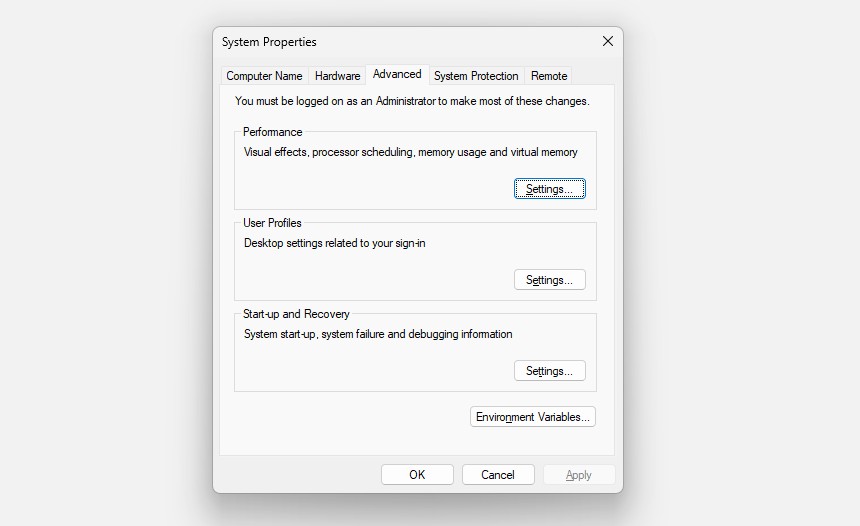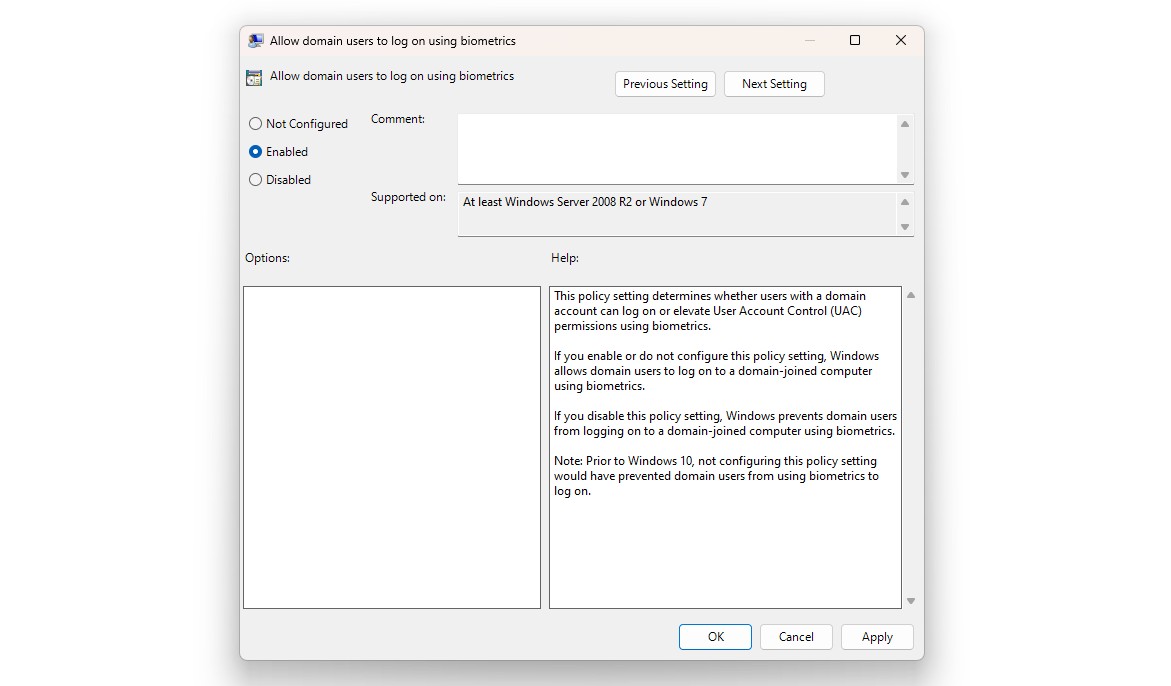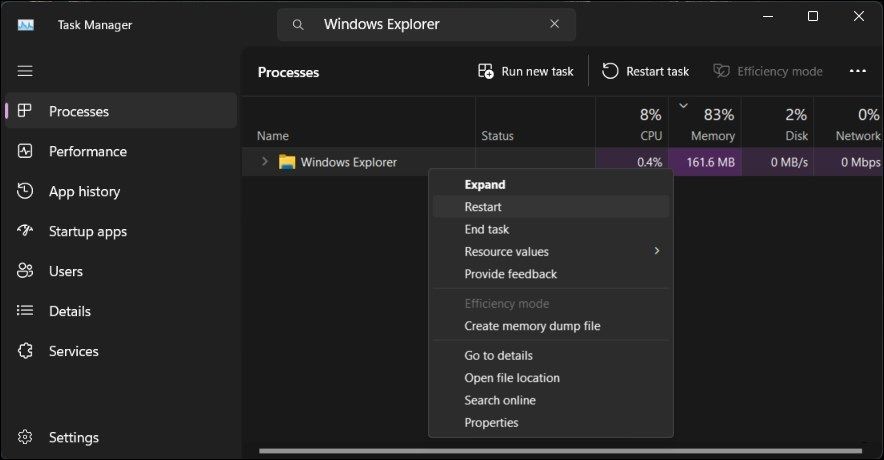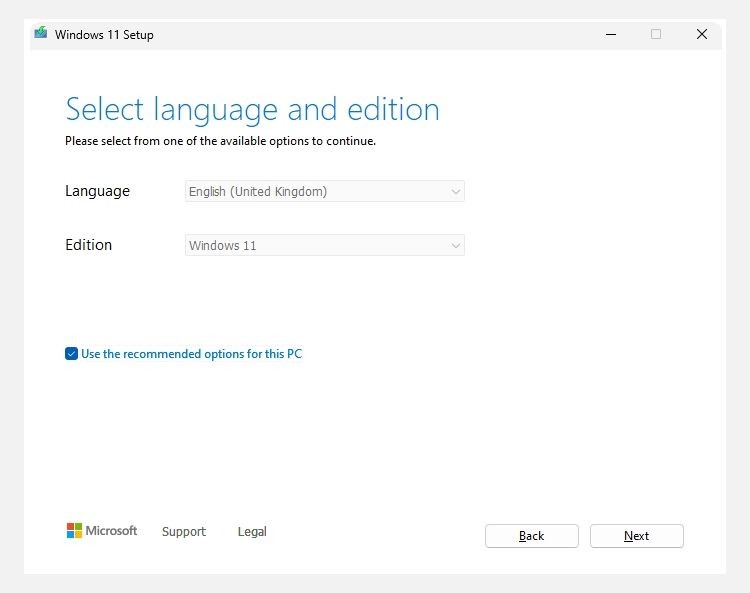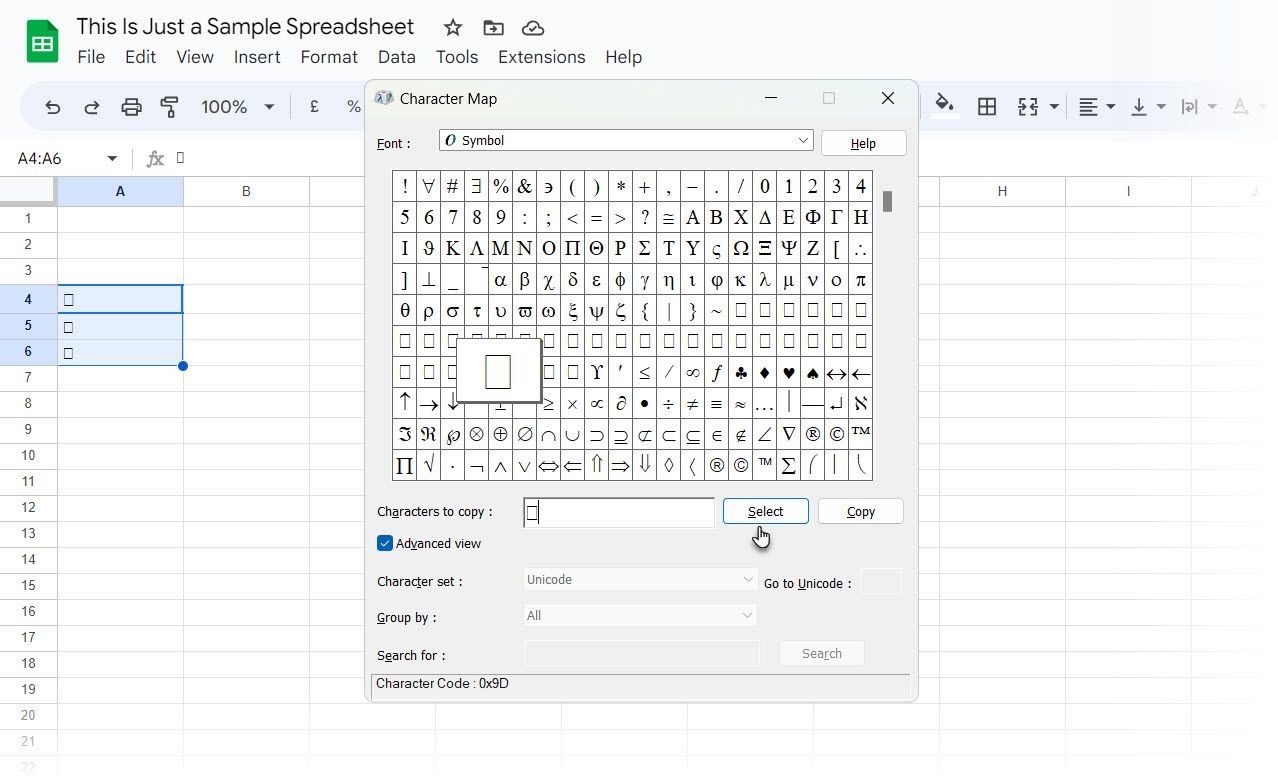Contents
Bạn thường bật chế độ tối trên Windows để giảm căng thẳng cho mắt, nhưng thật khó chịu khi đột nhiên không thể chuyển từ chế độ tối sang chế độ bình thường. Nếu bạn đang gặp phải vấn đề này, chúng tôi có các giải pháp cho bạn. Trong bài viết này, chúng ta sẽ khám phá năm cách để khắc phục tình trạng Windows bị kẹt ở chế độ tối.
1. Cấu Hình Cài Đặt Trong Trình Chỉnh Sửa Chính Sách Nhóm Cục Bộ
Trình Chỉnh Sửa Chính Sách Nhóm Cục Bộ (LGPE) là một công cụ cho phép bạn cấu hình nhiều thiết lập trên thiết bị của mình. Thú vị là bạn cũng có thể sử dụng LGPE để khắc phục các vấn đề hệ thống khác nhau.
Dưới đây là cách công cụ này có thể giúp bạn khi thiết bị bị kẹt ở chế độ tối:
-
Nhấn Win + R để mở hộp thoại lệnh Run.
-
Gõ gpedit.msc và nhấn Enter để mở LGPE.
-
Điều hướng đến User Configuration > Administrative Templates > Control Panel > Personalization.
-
Nhấp đúp vào tùy chọn Prevent changing theme ở ngăn bên phải.
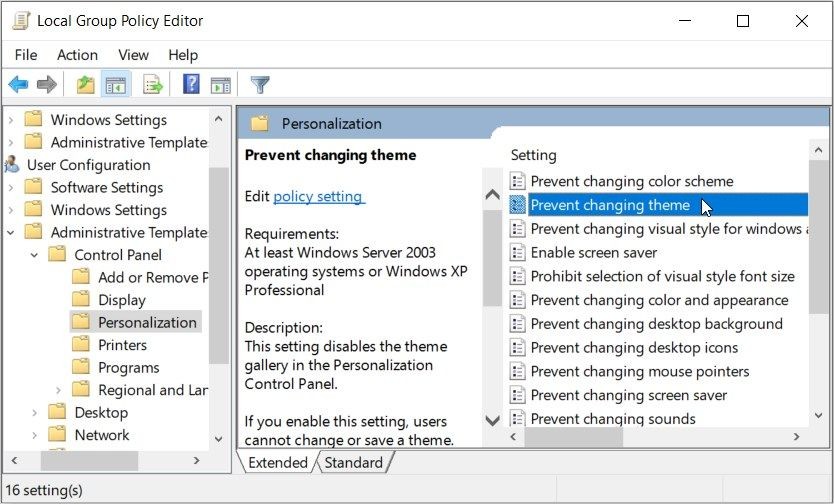 Sử dụng Trình Chỉnh Sửa Chính Sách Nhóm Cục Bộ để ngăn người khác thay đổi chủ đề máy tính để bàn
Sử dụng Trình Chỉnh Sửa Chính Sách Nhóm Cục Bộ để ngăn người khác thay đổi chủ đề máy tính để bàn
Sau đó, chọn tùy chọn Not Configured hoặc Disabled trên màn hình pop-up. Từ đó, nhấp Apply và sau đó nhấp OK để vô hiệu hóa tùy chọn Prevent changing theme.
Nếu vấn đề vẫn còn, hãy điều hướng đến thư mục Personalization theo các bước trước và sau đó vô hiệu hóa các tùy chọn sau:
- Prevent changing color and appearance
- Prevent changing desktop background
- Prevent changing screen saver
- Prevent changing color scheme
- Load a specific theme
- Force specific screen saver
- Force a specific visual style file or force Windows Classic
Cuối cùng, khởi động lại thiết bị của bạn để lưu các thay đổi này.
2. Điều Chỉnh Cài Đặt Chủ Đề Tương Phản
Bạn có thể bị kẹt ở chế độ tối chỉ vì đã bật tùy chọn “High contrast” trên Windows. Dưới đây là cách bạn có thể giải quyết vấn đề này:
-
Nhấn Win + I để mở cài đặt hệ thống.
-
Chọn Ease of Access từ các tùy chọn.
-
Nhấp vào High contrast ở bên trái.
-
Tắt nút dưới tùy chọn Turn on high contrast và kiểm tra xem điều này có giải quyết được vấn đề không.
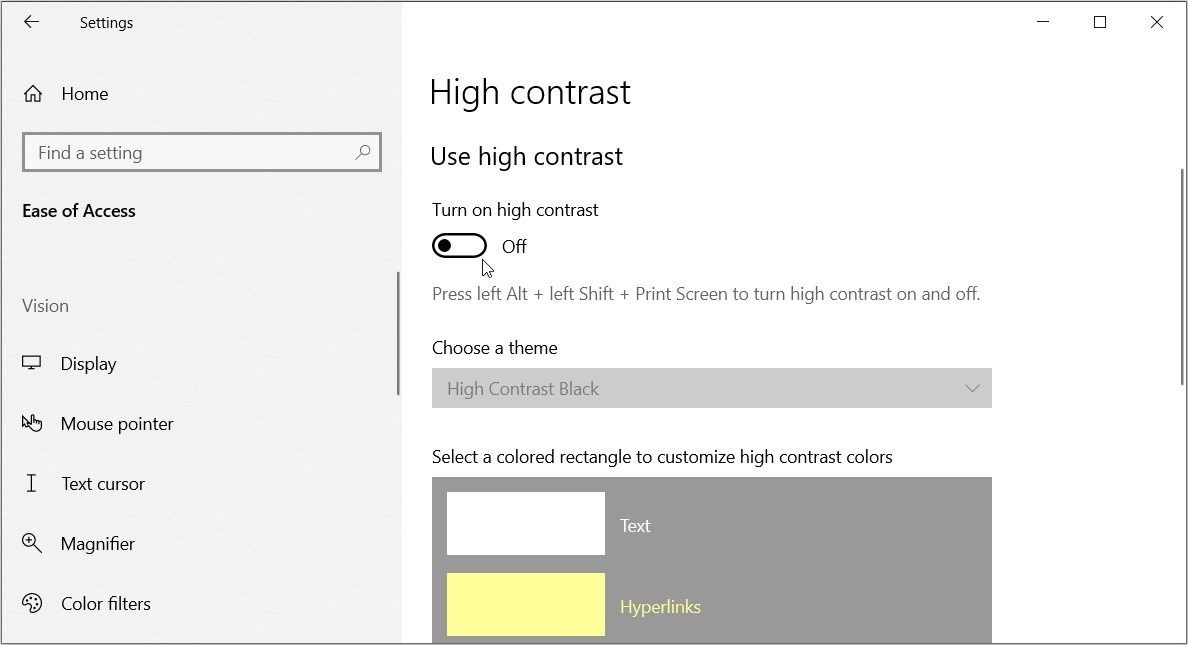 Tắt nút dưới tùy chọn Bật chế độ tương phản cao
Tắt nút dưới tùy chọn Bật chế độ tương phản cao
3. Chỉnh Sửa Các Tệp Đăng Ký Liên Quan
Chỉnh sửa một số tệp Đăng ký cũng có thể giúp bạn giải quyết vấn đề hiện tại. Tuy nhiên, để an toàn, sao lưu Đăng ký trước khi tiếp tục. Công cụ này rất nhạy cảm và có thể gây hại cho PC của bạn nếu bạn điều chỉnh sai khóa.
Dưới đây là cách sửa lỗi “chế độ tối” bằng cách sử dụng Trình chỉnh sửa Đăng ký:
- Nhấn Win + R để mở hộp thoại lệnh Run.
- Gõ regedit và nhấn Enter để mở Trình chỉnh sửa Đăng ký. Ngoài ra, hãy xem các cách khác nhau để truy cập Trình chỉnh sửa Đăng ký.
- Nhập lệnh sau vào thanh địa chỉ:
HKEY_CURRENT_USERSoftwareMicrosoftWindowsCurrentVersionThemesPersonalizeSau đó, nhấp đúp vào giá trị AppsUseLightTheme ở ngăn bên phải.
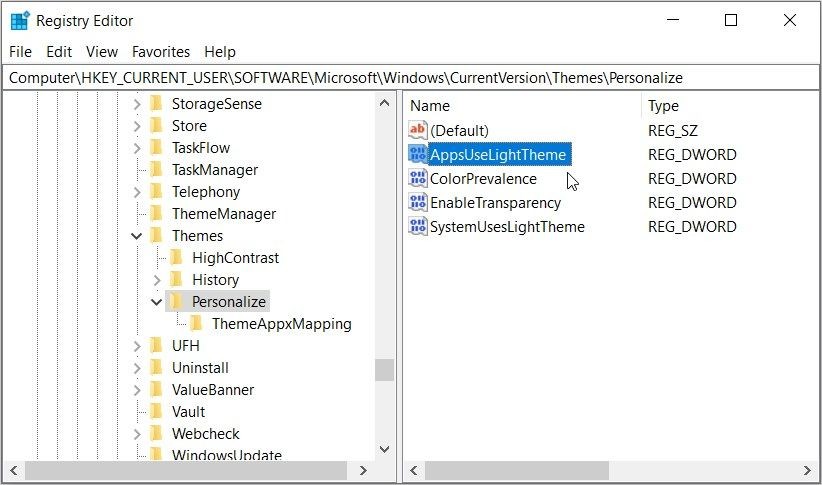 Nhấp vào giá trị AppsUseLightTheme
Nhấp vào giá trị AppsUseLightTheme
Nhập 0 vào hộp Value data và sau đó nhấp OK.
Từ đó, đặt Value data là 0 cho các giá trị ColorPrevalence, EnableTransparency, và SystemUsesLightTheme. Khi hoàn tất, khởi động lại thiết bị của bạn và kiểm tra xem điều này có giải quyết được vấn đề không.
4. Vô Hiệu Hóa Các Ứng Dụng Bên Thứ Ba Như Công Cụ Auto Dark Mode
Các ứng dụng như Microsoft Auto Dark Mode sẽ chuyển đổi giữa chế độ tối và sáng theo lịch trình đã đặt. Nếu bạn đã cấu hình các thiết lập của nó mà không biết, thì nó có thể sẽ bật tính năng chế độ tối một cách bất ngờ.
Để giải quyết vấn đề, giải pháp tốt nhất là vô hiệu hóa công cụ này (và bất kỳ ứng dụng bên thứ ba nào khác tương tự). Ngoài ra, bạn có thể cấu hình các thiết lập của công cụ theo ý muốn. Như vậy, thiết bị của bạn chỉ sẽ chuyển sang chế độ tối khi bạn muốn.
5. Thực Hiện Một Số Giải Pháp Chung Dựa Trên Windows
Vẫn gặp khó khăn trong việc giải quyết vấn đề? Có thể lỗi được gây ra bởi các tệp hệ thống bị hỏng. Trong trường hợp này, giải pháp tốt nhất là sửa chữa các tệp Windows bị hỏng bằng các công cụ tích hợp sẵn của nó.
Và nếu tất cả đều thất bại, cập nhật thiết bị Windows của bạn và xem liệu điều đó có giúp ích không.
-
Làm thế nào để kiểm tra xem thiết bị của tôi có bị kẹt ở chế độ tối không?
Bạn có thể kiểm tra bằng cách cố gắng thay đổi chế độ từ tối sang sáng qua cài đặt hệ thống. Nếu không thể, thiết bị của bạn có thể bị kẹt ở chế độ tối. -
Có cần sao lưu Đăng ký trước khi chỉnh sửa không?
Đúng vậy, việc sao lưu Đăng ký là rất quan trọng để tránh những lỗi không mong muốn có thể gây hại cho hệ thống của bạn. -
Tại sao chế độ tối lại hữu ích?
Chế độ tối giúp giảm căng thẳng cho mắt, đặc biệt là khi sử dụng thiết bị trong điều kiện ánh sáng yếu. -
Có cách nào để tự động chuyển đổi giữa chế độ tối và sáng không?
Có, bạn có thể sử dụng các ứng dụng như Microsoft Auto Dark Mode để tự động chuyển đổi giữa các chế độ theo lịch trình đã đặt. -
Làm thế nào để cập nhật Windows?
Bạn có thể cập nhật Windows bằng cách đi đến Cài đặt > Cập nhật & Bảo mật > Windows Update và chọn “Kiểm tra cập nhật”. -
Tôi nên làm gì nếu tất cả các giải pháp đều không hiệu quả?
Nếu tất cả các giải pháp đều không hiệu quả, bạn có thể cần cài đặt lại Windows hoặc liên hệ với bộ phận hỗ trợ kỹ thuật. -
Làm thế nào để vô hiệu hóa chế độ tương phản cao?
Bạn có thể vô hiệu hóa chế độ tương phản cao bằng cách vào Cài đặt > Ease of Access > High contrast và tắt tùy chọn “Turn on high contrast”.
Kết Luận
Không thể phủ nhận rằng tùy chọn chế độ tối trên Windows rất tiện lợi. Tuy nhiên, việc không thể chuyển từ chế độ tối sang chế độ bình thường thật sự khó chịu. Nếu thiết bị của bạn bị kẹt ở chế độ tối, hãy thử bất kỳ giải pháp nào mà chúng tôi đã đề cập.